
Bozulmuş USB Bellek veya SD Bellekleri Kurtarma ve tekrar kullanabilmek için bir yöntem önereceğiz. Bu yöntemle %100 kurtarılabileceğini iddia etmiyoruz ama denemeye değer.
Günümüzde SD tip başta olmak üzere çeşitli bellek tipleri bir çok elektronik cihazda kullanılmaya başlandı. Başta telefonlar olmak üzere, müzik çalarlarda, fotoğraf makinalarında çokça kullanılmakta. Bunun yanısıra yanımızdan ayırmadığımız USB belleklerin de hayatımızın bir parçası olduğunu söyleyebiliriz.
Ancak çeşitli durumlarda bu belleklere erişim, içindeki bilgilere, resimlere ulaşamama durumuyla çoğunlukla karşılaşılabiliyor. Bunun bir çok nedeni olabilmekte.
Ancak şunu unutmayın bu yöntem içindeki bilgileri kurtarma yöntemi değildir, belleğin tekrar sıfırlanarak kullanıma alınmasını sağlayacaktır. İçinde kalan okunamayan bilgiler, resimler, vs önemliyse öncesinde kurtarma yöntemlerini deneyin.
Bozulmuş USB Bellek veya SD Bellekleri Kurtarma
Bu yöntem Windows komut satırından uygulayacağımız yöntemle belleğin formatlanması işlemidir. Dolayısıyla içindeki herşey tamamen silinecektir. Yukarıda bahsettiğimiz üzere tekrar hatırlatmak isteriz ki içindeki bilgiler önemli ise öncesinde veri kurtarma işlemleri yapmalısınız.
Bu işlem için Windows 8.1 veya Windows 10 kullanmanızı tavsiye ediyoruz.
Belleği kurtarmak için aşağıdaki adımları uygulayınız.
- Varsa bilgisayarınıza bağlı olan harici tüm cihazları çıkartın (Yazıcı, harici hard disk, usb bellek vs)
- Kurtarılacak belleği bilgisayara takın. SD bellek için SD yuvası veya harici SD kart okuyucu ile.
- Bilgisayarım simgesinden belleğin sürücü harfini not edin. Bu sonra kullanılacak.
- Sol alttaki Windows simgesine tıklayın (veya Windows tuşu+R basın) ve cmd yazın ve enter’a basın.
Aşağıdaki gibi komut satırı ekranı açılacaktır.
Burada diskpart komuttu yazın ve enter basın.

Aşağıdaki ekran çıktığında list disk komutu yazın
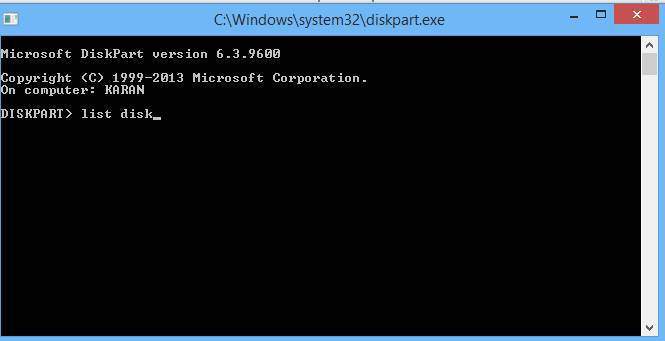
Sonrasında bilgisayarınıza bağlı olan diskler listelenecektir. Kurtaracağınız belleğin disk numarasını alıp aşağıdaki komutları sırasıyla yazıyoruz. (4 rakamı yerine sizin belleğin disk rakamı yazılacak, yanlış bir diskin numarasını yazarsanız yanlış diski sıfırlarsınız)
- select disk 4
- clean
- create partition primary
- active
- select partition 1
- format fs=fat32
Son format komutu tamamlanması zaman alacaktır. Bekleyin, işlem sonunda belleğiniz yeniden kullanılabilir hale gelecektir.
Bu tip sorunlarla uğraşmamak için SD belleklerinizi zaman zaman yedeklemeyi unutmayın.
Bunada bakın : USB Belleklerde Klasörleri Gizleyen Virüs Nasıl Temizlenir?